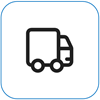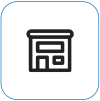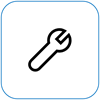Surface מפעיל ומתחילה תיקון אוטומטי
Applies To
Surface Devices Surfaceמה אתה רואה:
מסך עם הכיתוב הכנת תיקון אוטומטי ולאחר מכן אבחון המחשב שלך.

ייתכן שתראה מסך של תיקון אוטומטי או שחזור אוטומטי.
אם תיקון אוטומטי מופעל בעת הפעלת Surface, בצע אחת מהפעולות הבאות:
-
אם Surface קופא: ראה יצירה ושימוש בכונן שחזור מסוג USB עבור Surface.
הפעל מחדש את Surface
במסך תיקון אוטומטי , בחר הפעל מחדש.
-
אם Windows מופעל: התקן את העדכונים האחרונים של Surface ו- Windows כדי לסייע במניעת בעיות עתידיות. לקבלת מידע נוסף, ראה הורדת מנהלי התקנים והקשחה עבור Surface.
המשך אל Windows
-
במסך תיקון אוטומטי , בחר אפשרויות מתקדמות.
-
במסך בחר אפשרות , בחר המשך כדי לצאת ממסך האפשרויות ולהמשיך אל Windows.
-
אם Windows מופעל: התקן את העדכונים האחרונים של Surface ו- Windows כדי לסייע במניעת בעיות עתידיות. לקבלת מידע נוסף, ראה הורדת מנהלי התקנים והקשחה עבור Surface.
-
תקן את ה- Surface שלך
-
אם המסך תיקון אוטומטי מופיע שוב, בחר אפשרויות מתקדמות.
-
במסך בחר אפשרות, בחר פתור בעיות.
-
בחר אפשרויות מתקדמות > תיקון אתחול ובצע את ההוראות שעל המסך.Windows ינסה למצוא ולפתור את הבעיה.
-
אם Windows מופעל: התקן את העדכונים האחרונים של Surface ו- Windows כדי לסייע במניעת בעיות עתידיות. לקבלת מידע נוסף, ראה הורדת מנהלי התקנים והקשחה עבור Surface.
-
ביצוע שחזור מערכת
שחזור מערכת ישחזר את ה- Surface לנקודת זמן מוקדמת יותר כאשר Windows פעל כראוי.
הערות:
-
ביצוע שחזור מערכת אינו משנה את הקבצים האישיים שלך, אך הוא עשוי להסיר אפליקציות ומנהלי התקנים שהותקנו לאחרונה.
-
ודא שיש לך גישה למפתחות מוצר ולקובצי התקנה עבור כל יישומי שולחן העבודה (לדוגמה, Microsoft Office) שייתכן שהתקנת לאחר הנקודה שאליה אתה משחזר את ה- Surface שלך.
כך ניתן לבצע שחזור מערכת ב- Surface:
-
במסך בחר אפשרות , בחר פתור בעיות > מתקדמות.
-
בחר שחזור המערכת ובצע את ההוראות שעל המסך.
-
אם Windows מופעל: התקן את העדכונים האחרונים של Surface ו- Windows כדי לסייע במניעת בעיות עתידיות. לקבלת מידע נוסף, ראה הורדת מנהלי התקנים והקשחה עבור Surface.
-
איפוס Surface
איפוס עושה את הפעולות הבאות:
-
התקנה מחדש של Windows והאפליקציות שהגיעו מותקנות ב- Surface שלך
-
הסרת כל ההגדרות האישיות שלך
-
הסרת כל האפליקציות שהתקנת
-
מספק אפשרויות לשמירה או הסרה של הקבצים האישיים שלך או שחזור הגדרות היצרן:
-
שמור את הקבצים שלי: הסרת אפליקציות והגדרות אך משאירה את הקבצים האישיים שלך.
-
הסר הכל: הסרת כל הקבצים האישיים, האפליקציות וההגדרות שלך.
-
-
ודא שיש לך גישה למפתחות המוצר ולקובצי ההתקנה עבור כל יישומי שולחן העבודה (לדוגמה, Microsoft Office) שבכוונתך להתקין מחדש לאחר האיפוס. הדבר כולל אפליקציות שולחן עבודה שהתקנת מתוך אתרי אינטרנט או כונני USB.
כך תאפס את ה- Surface שלך:
-
במסך בחר אפשרות, בחרפתור בעיות.
-
בחר אפס מחשב זה ובצע את ההוראות שעל המסך.
-
אם Windows מופעל: התקן את העדכונים האחרונים של Surface ו- Windows כדי לסייע במניעת בעיות עתידיות. לקבלת מידע נוסף, ראה הורדת מנהלי התקנים והקשחה עבור Surface.
-
אם Windows אינו פועל: אם המסך 'תיקון אוטומטי' מופיע שוב, Surface זקוק לשירות. עיין באפשרויות השירות והתמיכה להלן.
-
עדיין נתקל בבעיות?
יש צעד אחד אחרון שאתה יכול לנסות. אם שלבים אלה לא פותרים את הבעיה, ייתכן שאפשרויות השירות והתמיכה יהיו זמינות כדי לסייע לך.
שלח אל Microsoft כדי להכין את המכשיר שלך למשלוח ל- Microsoft, באפשרותך להדפיס תווית משלוח, לבדוק את האחריות של Microsoft וליצור הזמנות שירות.
לקבל תמיכה טכנית אישית נכון לעכשיו ניתן לקבל תמיכה טכנית אישית בסין, ביפןובבריטניה – אשר יכולה לכלול בדיקת חומרה מקצועית, פתרון בעיות ושחזור המערכת.
תיקון עצמי אם אתה מנוסה באופן טכני וכלול את הכלים הנכונים, Microsoft כוללת מגוון נבחר של רכיבים ומדריכי שירות הניתנים להחלפה לאפשר לך לבצע את התיקונים.
הערה: אם ה- Surface שלך הוא מכשיר עסקי (בבעלות ארגון), ראה אפשרויות שירות Surface לעסקים ולחינוך. הזמינות עשויה להיות מוגבלת עבור מדינות או מוצרים מסוימים.
לקבלת מידע נוסף, עבור אל כיצד לקבל שירות או תיקון עבור Surface.